
毎度です、「えばさん」 (@Ebba_oBL )です。
iPhone で写真を撮ったり、スクリーンショットを撮ったりしたものをブログの素材にしようと iPhoto で見てみたら「横向きに撮ったはずなのに!縦!」
「ていうか縦!」
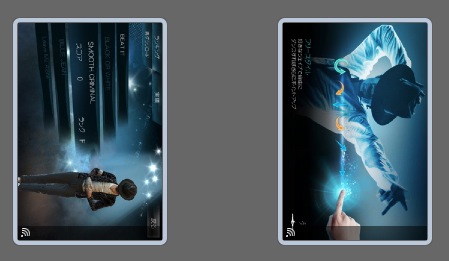
「なんで縦 !?」
と言うことにボクは良くなります。皆さんなりませんか?
そんなときに面倒だなー、と思いながら画像編集ソフトを起ち上げていちいち回転させていましたが、もっと簡単な方法があったので、ボクのような誰かに役立てば良いと思いシェアします。
画像を瞬時に回転する方法
とりあえず、 iPhoto などに保存された画像をデスクトップへコピーします。
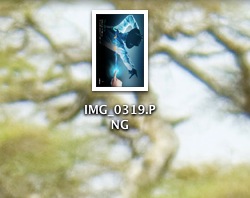
そして、そのままダブルクリック。ご存じプレビューが起動します。

そのまま command + L を入力すると
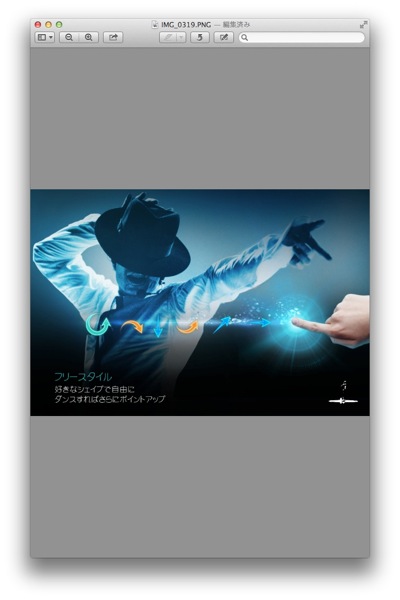
はい回転、プレビューを閉じましょう。
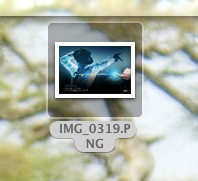
この通り、回転した状態で保存されました。簡単!これまで画像編集ソフトをいちいち起動していたのがバカバカしくなるほどです。
複数枚あるとチマチマやらないといけない!?
プレビューはまとめて複数枚の画像を扱えますので、まとめて処理してしまうことも可能です。
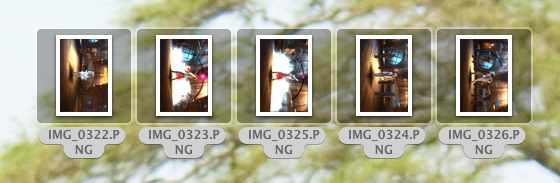
デスクトップ上にあるファイルをドラッグして選択、ダブルクリックすると
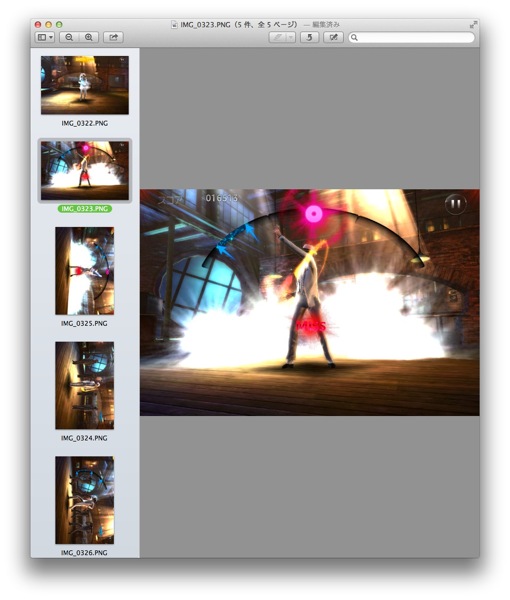
まとめて読み込まれます。あとは先ほどと同じように左のサムネイルをクリック→ command + L を繰り返せばまとめて処理できます。
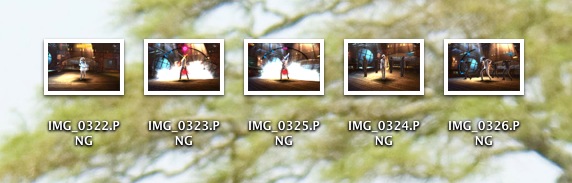
プレビューアプリ、実はけっこう多機能
実はプレビューは閲覧だけではなくて、ちょっとした編集機能が備わっています。
今回は回転をショートカットキーから行いましたが、ウインドウにも編集用アイコンがついています。
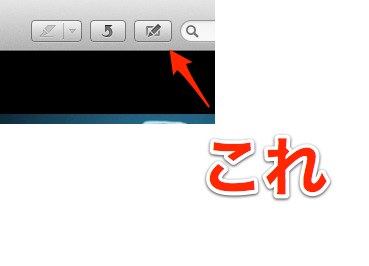
比較的直感的に使える機能が多いので、一度じっくりその機能を試してみてはいかがでしょうか。
![]() OS X Mountain Lion
OS X Mountain Lion 
カテゴリ: 仕事効率化
価格: ¥1,700




コメント